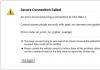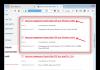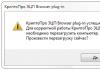Cavalerul Arkham rămâne în urmă. Există probleme cu Batman Arkham Knight - ecran negru, încetinire, limită FPS, unde sunt salvările, erorile
Ieri, a fost lansat unul dintre cele mai așteptate jocuri ale acestui an - Batman: Arkham Knight. Ei bine, astăzi am asistat la o mulțime de feedback de la jucători nemulțumiți care se plâng de diverse erori, întârzieri și erori Batman: Arkham Knight. În acest articol, vom încerca să vă ajutăm să remediați problemele și să vă bucurați de joc în liniște, deoarece este cu adevărat uimitor.
Daca ai Batman: Arkham Knight se prăbușește în timpul zborurilor, nu există limba rusă „Batman: Arkham Knight” rămâne în urmă cu hardware-ul de la AMD sau Nvidia, în Ecranul negru sau roz „Batman: Arkham Knight”, gamepad-ul nu funcționează, în Batman: Arkham Knight apare o eroare în modul Detectiv sau te confrunți cu o problemă similară, atunci acest articol este doar pentru tine, deoarece are soluții la aceste probleme. Articolul conține, de asemenea, informații despre cum să eliminați restricțiile privind rata de cadre în Batman: Arkham Knight și cum să dezactivați scenele de deschidere Batman: Arkham Knight. Succes în găsirea unei soluții la problema ta!
După cum probabil știți deja, trebuie mai întâi să actualizați toate driverele și abia apoi să începeți să înjurați jocul. De asemenea, nu uitați de cerințele minime de sistem, așa că verificați dacă al dvs. le îndeplinește aparat de jocuri lor:
- OS: Windows 7 SP1, Windows 8.1 (doar x64);
- CPU: Intel Core i5-750, 2,67 GHz | AMD Phenom II X4 965, 3,4 GHz;
- RAM: 6 GB;
- Adaptor video: NVIDIA GeForce GTX 660 (2 GB minim) | AMD Radeon HD 7950 (minimum 3 GB);
- DirectX: versiunea 11;
- Conexiune retea: necesar;
- HDD: 45 GB
Fișiere, drivere și biblioteci
Înainte de a începe să căutați problema, trebuie să actualizați driverul plăcii video la cea mai recentă versiune:
Condiție obligatorie Pentru funcționarea cu succes a oricărui joc, este necesar să aveți cele mai recente drivere pentru toate dispozitivele din sistem. Descărcați utilitarul Actualizator de drivere pentru a descărca ușor și rapid ultimele versiuni drivere și instalați-le cu un singur clic:
- Descarca Actualizator de drivereși rulați programul;
- scanați sistemul (de obicei nu durează mai mult de cinci minute);
- Actualizați driverele învechite cu un singur clic.
- (Descarca )
- (Descarca )
- (Descarca )
- (Descarca )
Batman: Arkham Knight se prăbușește în timp ce zboară? Soluţie
Dacă jocul se prăbușește în timp ce Batman zboară deasupra orașului, închideți jocul și deschideți Steam.

În lista de jocuri, selectați Batman: Arkham Knight, apoi faceți clic pe proprietăți și verificați integritatea memoriei cache. Dacă problema nu este rezolvată, așteptați patch-ul.
Batman: Arkham Knight are un ecran negru? Soluţie
Schimbarea rezoluției desktopului la cea pe care o utilizați în joc poate ajuta la această problemă. De asemenea, încercați să deschideți jocul în modul fereastră, după ce setați următorul cuvânt în setările inițiale: „-windowed”.
SLI nu funcționează în Batman: Arkham Knight? Soluţie
Va trebui să așteptați patch-ul, dar deocamdată rulați jocul folosind o singură placă video.
Batman: Arkham Knight rămâne în întârziere în ceea ce privește hardware-ul AMD? Soluţie
Dacă ați instalat deja toate cele mai recente drivere AMD, dar problema nu a fost rezolvată, încercați să rulați jocul în modul fereastră, după ce setați următorul cuvânt în setările inițiale: „-windowed”. De asemenea, recomandă dezactivarea Tessellation în Catalyst.
Batman: Arkham Knight rămâne în urmă cu hardware-ul Nvidia? Soluţie
După actualizarea driverelor, deschideți panoul de control Nvidia și selectați PhysX.
Nu există limba rusă în Batman: Arkham Knight? Soluţie
Există două moduri de a rezolva această problemă. În primul, trebuie să închideți complet Steam, apoi să accesați Steamsteamapps și să găsiți un fișier numit: „appmanifest_208650.acf”. După ce a făcut copie de rezervă, deschideți acest fișier folosind notepad. Găsiți parametrul „Limbă” și înlocuiți „engleză” cu „rusă”. Salvați modificările.

În ceea ce privește a doua metodă, va funcționa dacă jocul nu este pe disc. Găsiți folderul Batman Arkham Knight BMGameConfig. Acolo, găsiți fișierul Launcher.ini și, după ce faceți o copie de rezervă, deschideți-l folosind Notepad. Atenție la secțiune. Găsiți linia default=Int și înlocuiți proprietatea „Int” cu „RUS”. Ar trebui să arate astfel: default=RUS. Salvați modificările și lansați jocul.
Cum să eliminați restricțiile privind rata de cadre în Batman: Arkham Knight? Soluţie
În folderul jocului, găsiți fișierul UserSystemSettings.ini (faceți o copie de rezervă), apoi deschideți-l folosind Notepad. În linia „MaxFPS” puteți seta rata de cadre dorită (în loc de 30 puteți seta 60 sau 120). Este de remarcat faptul că trebuie să existe zerouri după punct.
Batman: Arkham Knight încetinește mult, se prăbușește, apare pe un ecran negru sau roz? Soluţie
Această problemă este întâlnită în principal de cei care au actualizat la cele mai recente drivere. Pentru a rezolva problema, trebuie doar să instalați driverele vechi.
Batman: Arkham Knight a început să se prăbușească după ce a dezactivat estomparea de mișcare? Soluţie
Dezactivarea opțiunii Motionblur din fișierul .ini poate cauza erori și întârzieri. Puteți rezolva problema dezactivând opțiunea DepthOfField, după ce mai întâi i-ați schimbat valoarea în „false”.
Există o eroare în modul Detectiv în Batman: Arkham Knight? Soluţie
După dezactivarea opțiunilor Motionblur și DepthOfField în modul Detectiv, poate apărea o eroare. Pentru a rezolva problema, deschideți din nou fișierul .ini și schimbați valoarea „false” în „adevărat”. Vă rugăm să rețineți că, după aceste acțiuni, sunt posibile scăderi ale FPS.
Cum să dezactivezi scenele de deschidere în Batman: Arkham Knight? Soluţie
Deschideți folderul jocului și căutați un folder numit Filme. Când este instalat pe unitatea locală C, acesta va fi localizat în următoarea cale: C:Program Files (x86)SteamsteamappscommonBatman Arkham KnightBMGameMovies.

Acum, în acest folder, găsiți fișierele StartupMovieNV.swf și StartupMovie.swf. Faceți o copie de rezervă a fiecărui fișier și ștergeți-le sau redenumiți-le.
Gamepad-ul nu funcționează în Batman: Arkham Knight? Soluţie
Deconectați mouse-ul, apoi conectați gamepad-ul. Verificați funcționalitatea. Dacă reușiți, conectați mouse-ul înapoi la computer.
Ați șters fișiere după ce v-ați verificat memoria cache a lui Batman: Arkham Knight? Soluţie
Această problemă este foarte rară, dar dacă o întâlniți, încercați să vă verificați din nou memoria cache. Dacă aveți o conexiune bună la internet, fișierele șterse vor fi descărcate. În caz contrar, așteptați un patch care va rezolva această problemă.
Dacă nu ați găsit problema mai sus, vă puteți adresa întrebări la adresa .
Mulți dintre cei care și-au cumpărat un exemplar Batman: Arkham Knight pe PC, poate că au regretat deja ceea ce au făcut.
Și, aparent, să fii dezamăgit de joc - un număr mare de oameni vorbesc despre asta recenzii negative despre Arkham Knight pe pagina Steam a jocului (și au existat de aproape 2 ori mai multe recenzii negative decât cele pozitive) și plângeri pe diferite forumuri.
Toate problemele întâlnite de utilizatori pot fi împărțite în 2 categorii: probleme cu fișierele joculuiȘi probleme de performanță.
Dacă vorbim despre primul, atunci utilizatorii care au profitat de oportunitatea de a preîncărca jocul pe hard disk-ul computerului lor au fost nevoiți să se confrunte cu blocări și blocări la lansarea Arkham Knight. Dacă întâmpinați această problemă, ar fi destul de logic să verificați integritatea cache-ului jocului (puteți citi despre asta).
În ceea ce privește problemele de performanță, proprietarii de plăci video AMD au avut cel mai mult de suferit aici: mulți jucători au scris că FPS-ul lor scade uneori la 5 cadre pe secundă sau chiar mai puțin. Fanii slow-mo-ului ar aprecia, fără îndoială, - dar, ne-am aventura să ghicim, tuturor celorlalți cu greu le-ar plăcea))
Rețineți că după instalarea driverului NVIDIAsetările trebuie ajustate astfel încât PhysX să fie utilizat pentru calcule exact GPU. Modificările corespunzătoare pot fi făcute în Panoul de control NVIDIA (Setări 3D – Configurați configurația PhysX).
Judecând după recenziile utilizatorilor, problemele de performanță apar în timp ce Batman zboară, precum și atunci când apelați Batmobilul și direct în timpul conducerii acestuia. În aceste momente, FPS-ul putea scădea la 10 cadre pe secundă, chiar și pentru jucătorii care aveau instalate plăci video NVIDIA puternice precum GTX 980, GTX 970. S-au primit plângeri chiar de la unii proprietari de Titan X.
În plus, după cum se dovedește, rata de cadre în joc este blocată implicit la 30 fps. Este foarte posibil ca acest lucru să se datoreze unei erori.
Portalul VG247 oferă o astfel de soluție la această problemă ( dar este potrivit doar pentru cei ale căror mâini cresc acolo unde trebuie– și nu spune mai târziu că nu ai fost avertizat)):
Trebuie să mergeți la directorul în care este instalat jocul și să găsiți acolo fișierul BMSystemSettings.ini;
Trebuie să deschideți acest fișier și să găsiți maxfps în el;
Valoarea acestei comenzi trebuie schimbată de la 30 la 60 sau 0. Acest lucru, în teorie, ar trebui să ajute.
Dacă doriți să săriți peste introducere, puteți face următoarele:
Accesați folderul „Steam\steamapps\common\batman2\BmGame\Movies”;
În el, găsiți fișierele Startup.swf și StartupNV.swf. Redenumiți-le ceva (de exemplu, StartupNV.swf.bak și Startup.swf.bak).
După aceasta, când porniți, meniul vă va fi imediat disponibil.
Puteți găsi soluții pentru alte probleme de performanță Pe aceasta pagina(text dat la Limba engleză) – poate veți găsi aici ceea ce aveți nevoie.
UPD:

De asemenea, n În ciuda absenței limbii ruse în setările de activare, puteți rezolva independent problema cu lipsa limbii ruse în joc dacă urmați instrucțiunile de mai jos. Mai mult, pot exista mai multe opțiuni pentru includerea subtitrarilor în limba rusă.
Activați limba rusă (Steam)
- Dezactivează complet Steam.
- În folderul „Steam\steamapps”, găsiți fișierul „appmanifest_208650.acf”.
- Accesați linia Limbă și modificați parametrul engleză în rusă.
Includerea limbii ruse (ediția disc)
- Accesați folderul „Batman Arkham Knight\BMGame\Config”.
- Găsiți fișierul Launcher.ini
- Deschideți în Notepad (faceți mai întâi o copie de rezervă).
- Accesați secțiunea
- În parametrul implicit=Int, schimbați Int în RUS (implicit=RUS).
- Salvați fișierul și lansați jocul.
UPD2:

Mai multe soluții la probleme:
Ecran pâlpâit sau negru în Batman Arkham: Knight
Dacă ecranul dvs. pâlpâie, are bare negre sau doar un ecran negru în timpul jocului, setați rezoluțiile desktopului Windows pentru a se potrivi cu cele din joc. De asemenea, rularea jocului în modul fereastră va ajuta; pentru a face acest lucru, în Steam, în setările de lansare a jocului, introduceți parametrul: „-windowed” (fără ghilimele).
Batman Arkham: Knight încetinește, se prăbușește sau ecranul negru (roz).
Dacă v-ați actualizat driverele Nvidia sau AMD la cea mai recentă versiune și această problemă a apărut. Va trebui să reveniți la versiunea anterioară a driverului. Le puteți descărca de pe site-ul producătorului plăcii video.
Batman Arkham: Knight este teribil de lent pe plăcile video AMD
Actualizați driverele la cea mai recentă versiune, inclusiv driverul beta. Dacă acest lucru nu funcționează, rulați jocul în modul fereastră și dezactivați teselarea din panoul de control Catalyst.
Batman Arkham: Knight este teribil de lent pe plăcile video Nvidia
Actualizați-vă driverele la cea mai recentă versiune și accesați panoul de control Nvidia. Setați setările PhysX la GPU.
În timpul zborului lui Batman, Batman Arkham: Knight se prăbușește
Dacă jocul se blochează doar în timp ce zburați deasupra unui oraș, părăsiți jocul și executați o verificare completă a memoriei cache pe Steam. Dacă nu ajută, așteptați patch-ul.
Batman Arkham: Knight - problemă SLI
Până când patch-ul apare, rulați jocul pe o singură hartă.
Batman Arkham: Knight se prăbușește după ce a dezactivat estomparea de mișcare
Dacă ați dezactivat manual opțiunea Motionblur din fișierul .ini al jocului, acest lucru va cauza cel mai probabil erori în joc. Soluție - dezactivați și opțiunea DepthOfField; aceasta va seta valoarea la „fals”.
Modul detectiv din Batman Arkham: Knight nu funcționează corect
Dacă ați urmat pașii descriși mai sus cu fișierul .ini, atunci modul detectiv nu va funcționa corect în unele cazuri. Va trebui să returnați valorile câmpurilor Motion Blur și Depth of Field la „adevărat”.
Probleme cu controlerul în Batman Arkham: Knight
Deconectați mouse-ul de la computer și conectați controlerul. După verificarea operațiunii, după o verificare cu succes, mouse-ul poate fi reconectat.
Fișierele Batman Arkham: Knight au fost șterse la verificarea memoriei cache a jocului
Din fericire, aceasta nu este o greșeală comună, dar apare. La verificarea memoriei cache, fișierele jocului sunt șterse. Daca ai internet bun conexiunea, apoi o verificare ulterioară le va putea descărca din nou. Dacă internetul este slab, este mai bine să așteptați patch-ul.
Într-adevăr, lansarea lui Batman Arkham Knight pe PC poate fi comparată cu lansarea AC: Unity. Se pare că jocul nu a fost testat deloc și au decis să-l lanseze pentru spectacol. Desigur, nu ar fi trebuit să facem acest lucru, dar este ceea ce este și în timp ce dezvoltatorii, sperăm, lucrează la un patch, vom încerca să rezolvăm singuri problemele. Merge!
Ecran negru Batman Arkham Knight
O problemă destul de standard pentru multe jocuri. Puteți rezolva acest lucru actualizând driverele pentru placa video, setând rezoluția nativă a desktopului și, de asemenea, încercați să rulați jocul în modul fereastră adăugând „-windowed” la opțiunile de lansare.
Batman Arkham Knight cum să eliminați limitele ratei cadrelor
Un alt subiect discutat anul trecut- Limită FPS. Multe jocuri sunt blocate la 30 de cadre pe oră În ultima vreme, dar este posibil să eliminați această limită dacă aveți un computer puternic. Pentru a face acest lucru, găsiți fișierul UserSystemSettings.ini în folderul jocului și modificați valoarea MaxFPS din acesta de la 30 la 60 sau 120.
Batman Arkham Knight cum să sari peste videoclipurile introductive
Când vizionați aceste videoclipuri pentru prima dată, nu devin plictisitoare, dar apoi încep să vă enerveze. Din fericire, există o soluție:
Redenumiți sau ștergeți fișierele StartupMovie.swf și StartupMovieNV.swf din folderul jocului BMGameMovies
Batman Arkham Knight se prăbușește
Verificați memoria cache a jocului pe Steam, multe fișiere s-au dovedit a fi sparte la descărcare, ceea ce a dus la blocări. De asemenea, încercați să rulați jocul ca administrator și să dezactivați antivirusul.
Asigurați-vă că placa video sau procesorul nu se supraîncălzi.
Batman Arkham Knight nu recunoaște controlerul
Dacă acesta este cazul, încercați să dezactivați mouse-ul și să utilizați numai controlerul în timpul jocului. Dacă controlerul este totuși recunoscut, puteți conecta mouse-ul înapoi.
Bug Batman Arkham Knight, probleme cu obiectele în modul detectiv
Încercați să schimbați valorile Motin Blur și Depth of Field de la false la adevărat în fișierul UserSystemSettings.ini.
Batman Arkham Knight încetinește foarte mult, întârzie cum să mărească FPS-ul
Ce să faci în acest caz:
1. În primul rând, este firesc, actualizați driverele pentru placa dvs. video
2.Măriți prioritatea jocului în managerul de activități
3.Dezactivați antivirusul și toate programele inutile în timpul jocului.
4. În folderul jocului, găsiți fișierul BmSystemSettings.ini - BMGameConfig și în acest fișier
-schimbați bAllowD3D9MSAA=Fals în bAllowD3D9MSAA=Adevărat
-schimbați AllowD3D10=False în AllowD3D10=Adevărat
-Bloom on Bloom=Fals
- Reflections to Reflections=Fals
-MotionBlur=False și MotionBlurSkinning=0
Pentru mulți jucători, modificarea oricăror setări legate de MotionBlur provoacă blocarea jocului. Dacă sunteți unul dintre acei oameni norocoși, atunci încercați să schimbați următoarele setări:
-AllowRadialBlur=False
-MotionBlurSkinning=0
-MobilePostProcessBlurAmount=0,0
5. Încercați să lansați jocul folosind programele GameBooster sau GamePrelauncher
Eroare Batman Arkham Knight 0xc000007b
Această problemă a fost discutată de mai multe ori pe site. De exemplu, aruncați o privire la acest thread
Batman Arkham Knight unde sunt salvarile, returneaza salvarile
Citiți cu atenție și faceți totul încet:
1.Salvările de joc sunt stocate în cloud, dar înainte de a fi trimise în cloud, jocul salvează fișierele în Documentele meleBatman Arkham Knight
Dacă progresul în joc a fost resetat și nu puteți continua jocul, încercați următorii pași.
2. Accesați folderul de mai sus și găsiți acolo folderul SaveData->backup - aici se află fișierele salvate
3. Acum accesați folderul cu profilul Steamiserdataid 208650
4.Aici veți vedea fișierele BAK1Save0x0.sgd
5.Acum, din folderul My Documents, copiați un fișier care are același format de număr (0x0, 0x1 etc.) ca fișierul din folderul Steam și inserați-l în folderul 208650, ștergând sau redenumind mai întâi fișierul similar.
6. Redenumiți fișierul copiat și eliminați timpul de economisire din nume.
7. Lansați jocul.
8.Acum știi cum să restabiliți salvările în Batman Arkham Knight și unde le stochează jocul.
Batman Arkham Knight cum să activezi problemele de foc încrucișat/sli cu aceasta
În general, toată lumea spune că la lansare jocul nu acceptă nici Sli, nici Crossfire și, prin urmare, este mai bine să joci pe o singură placă video deocamdată, dar în același timp jucătorii au găsit motivul.
În fișierul BmSystemSettings.ini, schimbați bEnableCrossfire=False din false în adevărat și veți fi fericit.
Totuși, așteptați patch-ul, nu se știe niciodată.
Batman Arkham Knight cum să activezi limba rusă
Jocul are de fapt limba rusă, dar din cauza problemelor de la început, mulți nu au observat acest lucru. Cum se activează:
1. Găsiți fișierul appmanifest_208650.acf în folderul steam, faceți o copie de rezervă pentru orice eventualitate
2.Deschideți fișierul cu Notepad
3. Schimbați parametrul Limbă engleză în rusă
A doua cale:
1.Găsiți folderul BMGameConfig
2.Deschideți fișierul Launcher.ini și găsiți secțiunea acolo
3.În linia default=Int, schimbați Int în RUS (implicit=RUS)
4.Salvați și rulați jocul.
Aici vom încheia răspunsul nostru deocamdată. Dacă aveți alte probleme și nimic nu vă ajută, scrieți, le vom rezolva cumva. Pana atunci, succes si ne vedem in curand!
Din păcate, jocurile au defecte: bâlbâială, FPS scăzut, blocări, blocări, bug-uri și alte erori minore și nu atât de minore. Adesea problemele încep chiar înainte de a începe jocul, când nu se instalează, nu se încarcă sau nici măcar nu se descarcă. Și computerul în sine face uneori lucruri ciudate, iar apoi în Batman: Arkham Knight există un ecran negru în loc de imagine, comenzile nu funcționează, nu poți auzi sunetul sau orice altceva.
Ce să faci mai întâi
- Descărcați și rulați faimosul în lume CCleaner(descărcare prin link direct) - acesta este un program care vă va curăța computerul de gunoiul inutil, ca urmare a căruia sistemul va funcționa mai rapid după prima repornire;
- Actualizați toate driverele de pe sistem folosind programul Actualizator de drivere(descărcare prin link direct) - vă va scana computerul și va actualiza toate driverele la cea mai recentă versiune în 5 minute;
- Instaleaza programul WinOptimizer(descărcați prin link direct) și activați modul de joc în acesta, care va pune capăt proceselor de fundal inutile în timpul lansării jocurilor și va îmbunătăți performanța în joc.
Al doilea lucru de făcut dacă aveți probleme cu Batman: Arkham Knight este să verificați cerințele de sistem. Într-un sens bun, trebuie să faci asta înainte de a cumpăra, pentru a nu regreta banii cheltuiți.
Cerințe minime de sistem pentru Batman: Arkham Knight:
Windows 7 SP1, Intel Core i5-750, 6 GB RAM, 45 GB HDD, NVIDIA GeForce GTX 660 | AMD Radeon HD 7950 2 GB, 11, conexiune la internet, tastatură
Fiecare jucător ar trebui să aibă măcar puțină înțelegere a componentelor, să știe de ce este nevoie de o placă video, procesor și alte lucruri unitate de sistem.
Fișiere, drivere și biblioteci
Aproape fiecare dispozitiv dintr-un computer necesită un set de software special. Acestea sunt drivere, biblioteci și alte fișiere care asigură funcționarea corectă a computerului.
Ar trebui să începeți cu driverele pentru placa video. Plăcile grafice moderne sunt fabricate doar de două companii mari- Nvidia și AMD. După ce am aflat ce produs conduce răcitoarele din unitatea de sistem, mergem pe site-ul oficial și descarcăm cel mai recent pachet de drivere:
O condiție prealabilă pentru funcționarea cu succes a Batman: Arkham Knight este disponibilitatea celor mai recente drivere pentru toate dispozitivele din sistem. Descărcați utilitarul Actualizator de drivere pentru a descărca ușor și rapid cele mai recente drivere și a le instala cu un singur clic:
Dacă Batman: Arkham Knight nu pornește, vă recomandăm să încercați să vă dezactivați antivirusul sau să puneți jocul în excepțiile antivirus și, de asemenea, să verificați din nou conformitatea cu cerințele de sistem și, dacă ceva din versiunea dvs. nu este conformă, atunci, dacă este posibil, îmbunătățiți-vă computerul prin achiziționarea de componente mai puternice.

În Batman: Arkham Knight ecran negru, ecran alb, ecran color. Soluţie
Problemele cu ecrane de diferite culori pot fi împărțite în 2 categorii.
În primul rând, acestea implică adesea utilizarea a două plăci video simultan. De exemplu, dacă placa ta de bază are o placă video încorporată, dar joci pe una discretă, atunci Batman: Arkham Knight poate rula pentru prima dată pe placa încorporată, dar nu vei vedea jocul în sine, deoarece monitorul este conectat la o placă video discretă.
În al doilea rând, ecranele color apar atunci când există probleme cu afișarea imaginilor pe ecran. Acest lucru se poate întâmpla din diverse motive. De exemplu, Batman: Arkham Knight nu poate funcționa printr-un driver învechit sau nu acceptă placa video. De asemenea, poate apărea un ecran alb/negru atunci când lucrați la rezoluții care nu sunt acceptate de joc.

Batman: Arkham Knight se prăbușește. Într-un moment anume sau întâmplător. Soluţie
Joacă pentru tine, joacă și apoi - bam! - totul se stinge, iar acum ai un desktop în fața ta fără nici un indiciu de joc. De ce se întâmplă asta? Pentru a rezolva problema, ar trebui să încercați să vă dați seama care este natura problemei.
Dacă o prăbușire are loc la un moment aleator în timp fără niciun model, atunci cu o probabilitate de 99% putem spune că acesta este o eroare a jocului în sine. În acest caz, este foarte dificil să remediați ceva, iar cel mai bun lucru de făcut este să lăsați Batman: Arkham Knight deoparte și să așteptați patch-ul.
Totuși, dacă știi exact în ce momente are loc accidentul, atunci poți continua jocul, evitând situațiile care provoacă un accident.
Totuși, dacă știi exact în ce momente are loc accidentul, atunci poți continua jocul, evitând situațiile care provoacă un accident. În plus, puteți descărca salvarea Batman: Arkham Knight și ocoli locația de plecare.

Batman: Arkham Knight îngheață. Imaginea îngheață. Soluţie
Situația este aproximativ aceeași ca și în cazul blocărilor: multe blocări sunt direct legate de jocul în sine, sau mai degrabă de greșeala dezvoltatorului la crearea acestuia. Cu toate acestea, adesea o imagine înghețată poate deveni un punct de plecare pentru investigarea stării deplorabile a unei plăci video sau a procesorului.
Deci, dacă imaginea din Batman: Arkham Knight îngheață, atunci utilizați programe pentru a afișa statistici privind încărcarea componentelor. Poate că placa dvs. video și-a epuizat de mult durata de viață sau procesorul se încălzește până la temperaturi periculoase?
Cel mai simplu mod de a verifica încărcarea și temperaturile pentru placa video și procesoare este în programul MSI Afterburner. Dacă doriți, puteți chiar să afișați acești parametri și mulți alți parametri deasupra imaginii Batman: Arkham Knight.
Ce temperaturi sunt periculoase? Procesoarele și plăcile video au temperaturi de funcționare diferite. Pentru plăcile video sunt de obicei 60-80 de grade Celsius. Pentru procesoare este puțin mai scăzută - 40-70 de grade. Dacă temperatura procesorului este mai mare, atunci ar trebui să verificați starea pastei termice. Este posibil să se fi uscat deja și trebuie înlocuit.
Dacă placa video se încălzește, atunci ar trebui să utilizați un driver sau un utilitar oficial de la producător. Este necesar să creșteți numărul de rotații ale răcitorilor și să verificați dacă temperatura de funcționare scade.

Batman: Arkham Knight este lent. FPS scăzut. Rata cadrelor scade. Soluţie
Dacă există încetiniri și rate scăzute de cadre în Batman: Arkham Knight, primul lucru de făcut este să reduceți setările grafice. Desigur, există multe dintre ele, așa că înainte de a reduce totul, merită să aflați exact cum afectează anumite setări performanța.
Rezolutia ecranului. Pe scurt, acesta este numărul de puncte care compun imaginea jocului. Cu cât rezoluția este mai mare, cu atât este mai mare sarcina pe placa video. Cu toate acestea, creșterea încărcăturii este nesemnificativă, așa că ar trebui să reduceți rezoluția ecranului doar ca ultimă soluție, atunci când orice altceva nu mai ajută.
Calitatea texturii. De obicei, această setare determină rezoluția fișierelor de textură. Calitatea texturii ar trebui redusă dacă placa video are o cantitate mică de memorie video (mai puțin de 4 GB) sau dacă utilizați un hard disk foarte vechi cu o viteză a axului mai mică de 7200.
Calitate model(uneori doar detalii). Această setare determină ce set de modele 3D va fi folosit în joc. Cu cât calitatea este mai mare, cu atât mai multe poligoane. În consecință, modelele high-poli necesită mai multă putere de procesare de la placa video (a nu se confunda cu cantitatea de memorie video!), ceea ce înseamnă că acest parametru ar trebui redus pe plăcile video cu frecvențe joase de miez sau memorie.
Umbre. Ele sunt implementate în moduri diferite. În unele jocuri, umbrele sunt create dinamic, adică sunt calculate în timp real la fiecare secundă a jocului. Astfel de umbre dinamice încarcă atât procesorul, cât și placa video. În scopuri de optimizare, dezvoltatorii abandonează adesea randarea completă și adaugă umbre pre-redate jocului. Sunt statice, deoarece în esență sunt doar texturi suprapuse peste texturile principale, ceea ce înseamnă că încarcă memorie și nu miezul plăcii video.
Deseori, dezvoltatorii adaugă setări suplimentare legate de umbre:
- Rezoluție umbre - Determină cât de detaliată va fi umbra proiectată de un obiect. Dacă jocul are umbre dinamice, încarcă miezul plăcii video, iar dacă se folosește o randare pre-creată, atunci „mâncă” memoria video.
- Umbre moi - netezind neuniformitățile din umbrele în sine, de obicei această opțiune este dată împreună cu umbrele dinamice. Indiferent de tipul de umbre, încarcă placa video în timp real.
Netezire. Vă permite să scăpați de colțurile urâte de pe marginile obiectelor prin utilizarea unui algoritm special, a cărui esență se rezumă de obicei la generarea mai multor imagini simultan și compararea acestora, calculând cea mai „netedă” imagine. Există mulți algoritmi de anti-aliasing diferiți care diferă în ceea ce privește nivelul de impact asupra performanței lui Batman: Arkham Knight.
De exemplu, MSAA lucrează direct, creând 2, 4 sau 8 randări deodată, astfel încât rata de cadre este redusă de 2, 4 sau, respectiv, 8 ori. Algoritmii precum FXAA și TAA funcționează puțin diferit, obținând o imagine netedă calculând doar marginile și folosind alte trucuri. Datorită acestui fapt, ele nu reduc performanța la fel de mult.
Iluminat. Ca și în cazul anti-aliasing, există diferiți algoritmi pentru efectele de iluminare: SSAO, HBAO, HDAO. Toți folosesc resursele plăcii video, dar o fac diferit în funcție de placa video în sine. Cert este că algoritmul HBAO a fost promovat în principal pe plăcile video de la Nvidia (linia GeForce), așa că funcționează cel mai bine pe cele „verzi”. HDAO, dimpotrivă, este optimizat pentru plăcile video de la AMD. SSAO este cel mai simplu tip de iluminare; consumă cele mai puține resurse, așa că dacă este lent în Batman: Arkham Knight, merită să treceți la el.
Ce să reducă mai întâi? Umbrele, anti-aliasing și efectele de iluminare tind să necesite cel mai mult lucru, așa că acestea sunt cele mai bune locuri pentru a începe.
Jucătorii trebuie adesea să optimizeze ei înșiși Batman: Arkham Knight. Aproape toate versiunile majore au diverse forumuri conexe unde utilizatorii își împărtășesc modalitățile de îmbunătățire a productivității.
Unul dintre ele este un program special numit WinOptimizer. Este făcut special pentru cei care nu doresc să-și curățeze manual computerul de diferite fișiere temporare, să ștergă intrările de registry inutile și să editeze lista de pornire. WinOptimizer va face acest lucru singur și, de asemenea, va analiza computerul pentru a identifica modalități de îmbunătățire a performanței în aplicații și jocuri.

Batman: Arkham Knight este rătăcit. Întârziere mare la joc. Soluţie
Mulți oameni confundă „frânele” cu „întârzierile”, dar aceste probleme au cauze complet diferite. Batman: Arkham Knight încetinește atunci când rata cadrelor la care imaginea este afișată pe monitor scade și întârzie când întârzierea la accesarea serverului sau a oricărei alte gazde este prea mare.
De aceea, „întârzierile” pot apărea numai în jocuri de rețea. Motivele sunt diferite: cod de rețea greșit, distanță fizică față de servere, congestie în rețea, router configurat incorect, viteza mica conexiuni la internet.
Cu toate acestea, aceasta din urmă se întâmplă cel mai puțin des. În jocurile online, comunicarea între client și server are loc prin schimbul de mesaje relativ scurte, așa că chiar și 10 MB pe secundă ar trebui să fie de ajuns.

Nu există niciun sunet în Batman: Arkham Knight. Nu se aude nimic. Soluţie
Batman: Arkham Knight funcționează, dar din anumite motive nu sună - aceasta este o altă problemă cu care se confruntă jucătorii. Desigur, puteți juca așa, dar este mai bine să vă dați seama ce se întâmplă.
Mai întâi trebuie să determinați amploarea problemei. Unde exact nu există sunet - doar în joc sau chiar pe computer? Dacă doar într-un joc, atunci poate că acest lucru se datorează faptului că placa de sunet este foarte veche și nu acceptă DirectX.
Dacă nu există niciun sunet, atunci problema este cu siguranță în setările computerului. Poate că driverele plăcii de sunet sunt instalate incorect sau poate că nu există sunet din cauza unei erori specifice în iubitul nostru sistem de operare Windows.

Comenzile nu funcționează în Batman: Arkham Knight. Batman: Arkham Knight nu recunoaște mouse-ul, tastatura sau gamepad-ul. Soluţie
Cum să joci dacă este imposibil să controlezi procesul? Problemele cu suportarea anumitor dispozitive sunt nepotrivite aici, deoarece despre care vorbim despre dispozitivele familiare - tastatură, mouse și controler.
Astfel, erorile din joc în sine sunt practic excluse; problema este aproape întotdeauna de partea utilizatorului. O poți rezolva în diferite moduri, dar, într-un fel sau altul, va trebui să contactezi șoferul. De obicei, atunci când conectați un dispozitiv nou, sistemul de operare încearcă imediat să folosească unul dintre driverele standard, dar unele modele de tastaturi, mouse și gamepad-uri sunt incompatibile cu acestea.
Astfel, trebuie să aflați modelul exact al dispozitivului și să încercați să găsiți driverul acestuia. Dispozitivele de la mărci cunoscute de jocuri vin adesea cu propriile pachete software, deoarece driverul standard Windows pur și simplu nu poate asigura funcționarea corectă a tuturor funcțiilor unui anumit dispozitiv.
Dacă nu doriți să căutați drivere pentru toate dispozitivele separat, puteți utiliza programul Actualizator de drivere. Este conceput pentru a căuta automat drivere, așa că trebuie doar să așteptați rezultatele scanării și să descărcați driverele necesare în interfața programului.
Adesea, frânele din Batman: Arkham Knight pot fi cauzate de viruși. În acest caz, nu contează cât de puternică este placa video în unitatea de sistem. Puteți să vă scanați computerul și să-l curățați de viruși și alte programe software nedorite folosind programe speciale. De exemplu NOD32. Antivirusul s-a dovedit cu cea mai bună parteși au fost aprobate de milioane de utilizatori din întreaga lume.
ZoneAlarm este potrivit atât pentru uz personal, cât și pentru întreprinderile mici, capabil să protejeze un computer care rulează Windows 10, Windows 8, Windows 7, Windows Vista și Windows XP împotriva oricăror atacuri: phishing, viruși, malware, spyware și alte amenințări cibernetice. Utilizatorii noi au o perioadă de încercare gratuită de 30 de zile.
Nod32 este un antivirus de la ESET, care a primit numeroase premii pentru contribuția sa la dezvoltarea securității. Versiunile programelor antivirus sunt disponibile pe site-ul web al dezvoltatorului atât pentru computere, cât și pentru dispozitive mobile; este furnizată o versiune de probă de 30 de zile. Există condiții speciale pentru afaceri.

Batman: Arkham Knight descărcat de pe un torrent nu funcționează. Soluţie
Dacă distribuția jocului a fost descărcată prin torrent, atunci, în principiu, nu pot exista garanții de funcționare. Torrentele și reambalările nu sunt aproape niciodată actualizate prin aplicații oficiale și nu funcționează prin rețea, deoarece în procesul de hacking, hackerii decupează toate funcțiile de rețea din jocuri, care sunt adesea folosite pentru a verifica licența.Utilizarea unor astfel de versiuni de jocuri nu este doar incomod, ci chiar și periculoasă, deoarece de foarte multe ori multe fișiere din ele au fost modificate. De exemplu, pentru a ocoli protecția, pirații modifică fișierul EXE. În același timp, nimeni nu știe ce mai face cu el. Poate că încorporează software-ul care se execută automat. De exemplu, atunci când jocul este lansat pentru prima dată, acesta se va integra în sistem și își va folosi resursele pentru a asigura bunăstarea hackerilor. Sau, acordarea accesului la computer unor terți. Nu există garanții aici și nu pot fi.
În plus, utilizarea versiunilor piratate este, în opinia publicației noastre, un furt. Dezvoltatorii au petrecut mult timp creând jocul, investind proprii bani în speranța că creația lor va da roade. Și fiecare muncă trebuie plătită.
Prin urmare, dacă apar probleme cu jocurile descărcate de pe torrent sau piratate folosind unul sau altul, ar trebui să eliminați imediat versiunea piratată, să vă curățați computerul cu un antivirus și o copie licențiată a jocului. Acest lucru nu numai că vă va proteja de software-ul dubios, dar vă va permite și să descărcați actualizări pentru joc și să primiți sprijin oficial de la creatorii săi.

Batman: Arkham Knight afișează o eroare de fișier DLL lipsă. Soluţie
De regulă, problemele asociate cu lipsa DLL-urilor apar la lansarea Batman: Arkham Knight, dar uneori jocul poate accesa anumite DLL-uri în timpul procesului și, negăsindu-le, se blochează în cel mai flagrant mod.
Pentru a remedia această eroare, trebuie să găsiți DLL-ul necesar și să îl instalați pe sistem. Cel mai simplu mod de a face acest lucru este utilizarea programului DLL-fixer, care scanează sistemul și ajută la găsirea rapidă a bibliotecilor lipsă.
Dacă problema dvs. se dovedește a fi mai specifică sau metoda descrisă în acest articol nu a ajutat, atunci puteți întreba alți utilizatori în secțiunea noastră „”. Te vor ajuta rapid!
Vă mulțumim pentru atenție!
Ultimul joc din seria Batman este în sfârșit disponibil pe PC, dar lansarea sa a fost afectată de probleme de performanță și grafică. Pe multe forumuri puteți găsi soluții la unele dintre aceste probleme. Pentru orice eventualitate, vă reamintesc că utilizați aceste metode pe riscul și riscul dumneavoastră. Nu uita asta Cel mai bun mod- aceasta este pentru a urma sfatul serviciului oficial de asistență Batman: Arkham Knight, care nu recomandă să faceți nicio modificare la fișierele de configurare a jocului
. Pentru cei care nu vor să aștepte și sunt gata să-și asume riscuri, să continuăm.
Pentru început, răspunsul la întrebarea „ În ce director este instalat Batman Arkham Knight?" Pentru a afla în ce sau în care (dacă sunt mai multe) directoare Steam instalează jocuri. În clientul Steam, meniul „Steam” → „Setări” → „Descărcări”, în dreapta „Foldere bibliotecă Steam”, faceți clic și vedeți lista directoarelor în care Steam instalează jocuri. Batman Arkham Knight va fi instalat într-unul dintre directoarele din biblioteca steamapps\common\Batman Arkham Knight\. O altă modalitate este în Biblioteca de jocuri, faceți clic dreapta pe Batman™: Arkham Knight, în meniul drop-down selectați „Proprietăți” (în partea de jos), în fereastra care se deschide, fila „Fișiere locale”, selectați „Vizualizare”. fișiere locale...” va deschide o fereastră de explorator cu directorul în care a fost instalat jocul.
Eliminarea limitei de 30 fps
Problema poate fi rezolvată destul de simplu. În folderul în care este instalat jocul, căutați fișierulDeschideți și căutați linia:
Max_FPS=30,000000
Schimbăm 30.000000 în 60.000000. Restricția privind limita de 30 fps a fost eliminată, în loc de 60.000000, vă puteți seta propria valoare.
Dezactivați screensaverul
Pe forumul oficial Batman: Arkham Knight, unul dintre utilizatori a postat un scurt ghid despre cum să dezactivați ecranul de introducere video la pornirea jocului.Mai întâi, accesați directorul în care este instalat jocul și accesați
BMGame\Filme
Dacă utilizați File Explorer, trebuie să activați afișarea extensiilor de fișiere. Găsiți fișierele „StartupMovie.swf” și „StartupMovieNV.swf”, redenumiți-le în „StartupMovie.bak” și „StartupMovieNV.bak”. Rulați notepad.exe → „Fișier” → „Salvare ca...” → „StartupMovie.swf” și salvați un alt fișier gol „StartupMovieNV.swf”.
Dacă doriți să activați din nou screensaverul, redenumiți „StartupMovie.bak” și „StartupMovieNV.bak” în „StartupMovie.swf” și „StartupMovieNV.swf”.
Dezactivarea siglelor în ecranul de introducere
În Opțiunile de lansare a jocului („Proprietăți” → „General” → „Setare opțiuni de lansare”) specificăm:
Nologo
Creșterea fps-ului
Pe unul dintre forumurile comunității Steam, utilizatorii au postat un mic ghid despre cum să creșteți fps-ul și să îmbunătățiți performanța. Accesați directorul cu jocul instalatși găsiți fișierul de configurare pe care l-am editat deja pentru a dezactiva limita de 30 fps:\BmGame\Config\BmSystemSettings.ini
Pentru a crește fps, va trebui să schimbăm următoarele opțiuni:
Permiterea utilizării MSAA în DirectX versiunea 9
bAllowD3D9MSAA=Adevărat
Activați DirectX versiunea 10 pentru a îmbunătăți performanța
AllowD3D10=Adevărat
Dezactivează Bloom
Bloom=fals
Dezactivați estomparea
MotionBlur=Fals
MotionBlurPause=Fals
MotionBlurSkinning=1
AllowRadialBlur=Fals
Dezactivați Profunzimea câmpului
DepthOfField=Fals
Când este deconectat Adâncimea câmpului, în Modul „Dective Vision” toate obiectele pot deveni invizibile
Dezactivează reflexiile
Reflecții=Fals
AllowImageReflections=Fals
AllowImageReflectionShadowing=Fals
Activați OpenGL pentru a îmbunătăți performanța
AllowOpenGL=Adevărat
Următoarea opțiune va reduce fps-ul, dar este destinată celor care, dintr-un motiv necunoscut, au doar două opțiuni de rezoluție a umbrelor disponibile în joc: Low și Normal. Scăzut = 1, Normal = 1, Ridicat = 2, Ultra = 3
TextureResolution=2
Având în vedere gama largă de hardware pe care o au jucătorii, există șansa ca aceste remedieri să nu aducă rezultatul dorit, dar dacă vă decideți, merită să încercați, deoarece unii proprietari de Batman: Arkham Knight au experimentat performanțe îmbunătățite ale jocului. Nu uitați să faceți copii de siguranță ale fișierelor înainte de a face modificări.